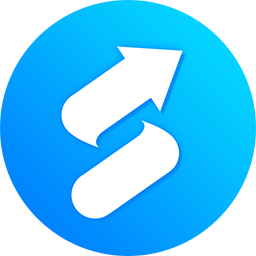
Syncios(iTunes替代品与iOS管理器)
v7.0.1 免费版- 软件大小:48.85 MB
- 更新日期:2021-01-01 09:17
- 软件语言:简体中文
- 软件类别:文件管理
- 软件授权:免费版
- 软件官网:待审核
- 适用平台:WinXP, Win7, Win8, Win10, WinAll
- 软件厂商:

软件介绍 人气软件 下载地址
Syncios Manager是一款功能强大的iTunes替代品和iOS管理器,受到数百万Apple用户的信任。它可以帮助您单击几下备份和还原iOS设备,以及在Mac和iPad/iPhone/iPod之间传输数据而无需使用iTunes;此外,用户还可以将iOS设备用作外部USB密钥,以便在两个iPod,iPad到iPhone等之间进行额外的便捷存储和数据传输;提供灵活管理媒体文件类型,导出音乐/铃声/有声读物/音乐视频/播客/iTunes U/电视节目等,从计算机导入歌曲或视频的文件或文件夹,管理手机上的音乐播放列表,在Android/iOS设备上删除/删除歌曲以释放空间;轻松备份和还原个人数据,将联系人,消息和通话历史记录备份为XML文件,然后可以在需要时恢复到任何电话,将Android/iOS设备联系人同步到Outlook;该程序支持PC和智能手机之间的终极文件传输解决方案,提供传输,导出,编辑,备份和管理移动数据:通话记录,联系人,消息等,可以管理音乐,编辑歌曲详细信息和删除重复的曲目!
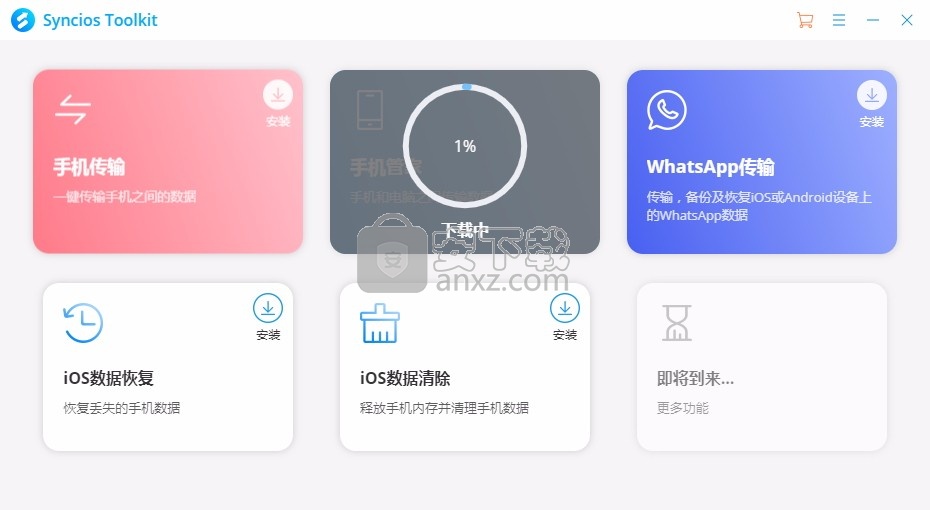
软件功能
从YouTube和100多个站点
下载视频要将YouTube视频下载到您的iPad,以便可以离线观看
Syncios提供了一种简单的解决方案,可以从YouTube和100多个站点下载视频
而无需涉及iTunes并在iPad / iPhone / iPod上观看。
数以百万计的免费下载:墙纸,铃声
内置的在线资源中心提供对大量资源的访问
可以智能地发现您喜欢的铃声和墙纸并将其下载到iPhone / iPod / iPad。
方便的音频/视频转换器和免费铃声制作工具
Syncios包括方便的音频和视频转换器和铃声制作工具
使您可以方便地在iPhone / iPod / iPad上欣赏音乐,视频不受支持的格式
并单击几次即可制作自己的免费铃声。
保存,安装和管理iOS应用和应用数据
完全控制您的个人应用和应用数据。仅备份,传输和还原所需的应用程序,设置和文件。
在iPad / iPhone / iPod上自由安装和删除任何应用程序。
简单安全的应用程序管理为您服务!
在iOS设备和PC之间传输照片
Syncios提供了一种简单的解决方案
可以在iPhone / iPad / iPod,iCloud Photo Stream和PC之间传输和管理照片
编辑/删除/创建文件夹,然后将照片直接添加到iPad / iPhone / iPod。
软件特色
在iOS设备上传输和管理电子书
只需单击几下即可快速轻松地传输Epub / PDF中的任何电子书。
在计算机与iPod,iPhone ,iPad Mini 2之间无缝添加,删除或备份本地电子书...
传输音乐,视频,铃声,播客,有声读物
您的媒体收藏集,包括音乐,视频,铃声,语音备忘录是日常生活的重要组成部分
但iTunes并不总是让您以自己想要的方式管理音乐。Syncios Manager是您所需要的。
同步联系人,消息,便笺和Safari书签
Syncios使管理iPhone信息变得异常轻松。
使用清晰的工作面板,您可以轻松备份和恢复联系人,便笺,书签,SMS和通话记录。
使用PC键盘直接创建,编辑和清理iPhone联系人。
最佳的iOS管理器,在线视频下载器,iPhone铃声制作器,便捷的音频和视频转换器。
这是Syncios的更多功能,可以更好地管理iPad / iPhone / iPod。
安装步骤
1、用户可以点击本网站提供的下载路径下载得到对应的程序安装包
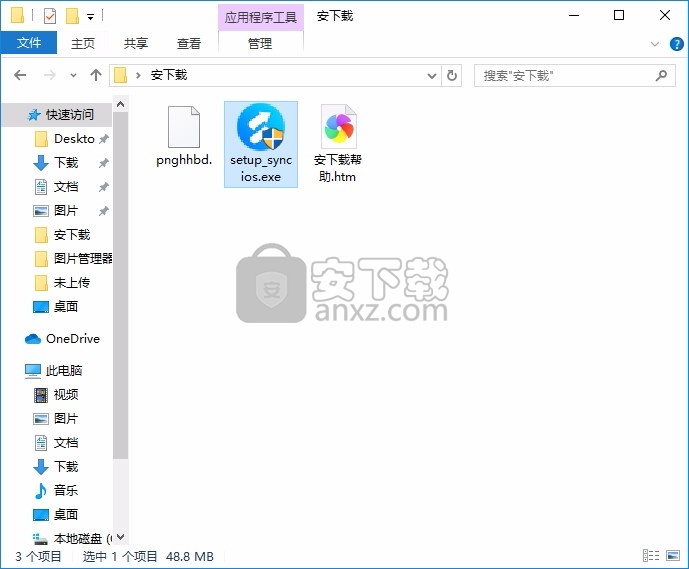
2、只需要使用解压功能将压缩包打开,双击主程序即可进行安装,弹出程序安装界面
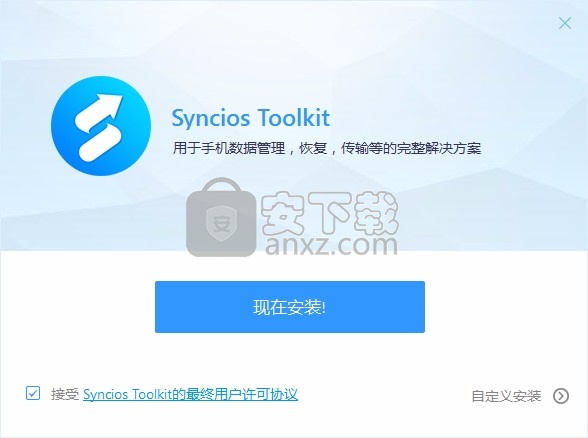
3、同意上述协议条款,然后继续安装应用程序,点击同意按钮即可
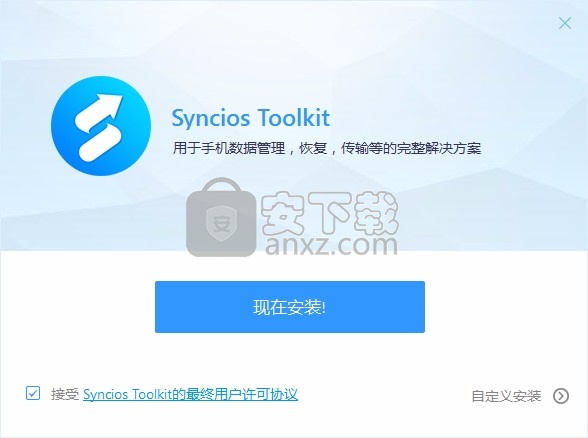
4、可以根据自己的需要点击浏览按钮将应用程序的安装路径进行更改
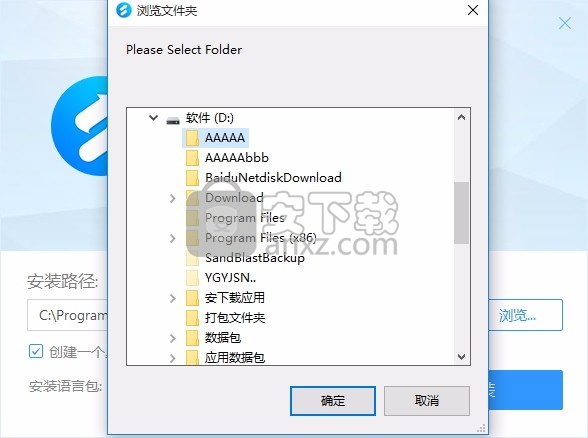
5、弹出应用程序安装进度条加载界面,只需要等待加载完成即可

6、根据提示点击安装,弹出程序安装完成界面,点击完成按钮即可

使用教程
如何在iPad上恢复已删除的笔记
iOS 9是Apple在6月8日的全球开发者大会上推出的适用于iPhone和iPad等iOS设备的最新操作系统。
iOS9以iOS 7和iOS 8引入的内容为基础,带来了细微的设计更改,精致的功能和改进的功能。
功能和性能增强。iOS 9附带了您每天使用的Notes应用程序的重大更新。
Notes应用程序始终非常适合记录您的想法。现在,它的意义不仅仅如此。
想要一种简单的方法来做待办事项清单吗?考虑完成。或将照片,地图或URL添加到注释中
您甚至可以用手指画草图。
多亏了iCloud,对笔记的更改将在所有设备和iCloud.com上进行更新。因此,您将始终拥有最新的笔记。
什么是新的 :
添加到您的笔记。通过您使用的任何应用程序。
将清单变成清单。用照片记录下来并勾勒出您的想法。
您所有设备上的所有笔记。
iOS 9上的Notes应用程序真的很棒。但是,唯一的问题是Apple错过了Notes的一个非常重要的功能-恢复已删除的Notes。由于以下原因,您可能曾经遇到过iPad数据丢失的情况:
操作错误,请意外删除iPad Notes。
iPad损坏,坠毁,粉碎,水损坏。
在iPad上恢复iOS升级,越狱失败或恢复出厂设置。
因此,对于许多iPad用户而言,如何恢复丢失的iPad Notes问题可能是一个大问题。
众所周知,无法通过iPhone,iPad或iPod恢复已删除的数据。您可能会想:“我不想丢失重要的商务笔记。
我不想丢失那些有价值的阅读笔记。我可以把iPad笔记丢失吗?我可以直接恢复所有丢失的笔记吗?
当然,您可以通过此出色的iOS数据恢复工具:Syncios数据恢复来检索所有已删除的笔记。
除了备忘,它还可以帮助您查找以前的书签,通话记录,联系人 whatsapp消息以及丢失的照片和视频等。
现在,无需再感到沮丧了。
您可以根据计算机的操作系统选择不同的版本,只需从此处获取更多详细信息即可:
Windows的Syncios Data Recovery或Mac的Syncios Data Recovery。只需下载免费版本并尝试。
第1部分:直接扫描您的iPad以恢复已删除的笔记
如果您不需要任何工具,而只想直接下载照片,则只需登录iCloud.com即可手动下载它们。在下面找到详细信息。
请注意,丢失数据后请勿使用设备。因为设备上的任何操作都会生成新数据,这可能会覆盖丢失的数据并使其无法恢复。
步骤1.将iPad连接到计算机,然后运行Syncios Data Recovery。
设备连接成功后,将显示以下界面。
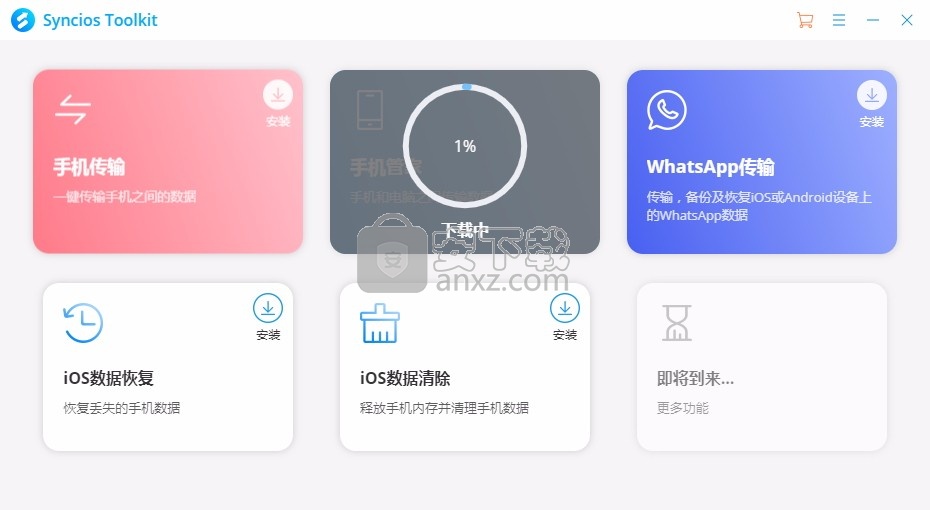
步骤2.通过单击“开始”按钮,扫描您的iPad以查找丢失的数据。
当Syncios成功分析并识别iPad后,请单击“开始”按钮开始扫描以恢复丢失的数据。
扫描时间取决于您iPad上的数据。
步骤3.从iPad预览和找回丢失的笔记。
扫描完成后,将显示所有找到的数据。
现在,只需在Notes上打勾以预览它们,然后选择要恢复的内容,然后单击“恢复”按钮。
现在,将提示您“恢复到计算机”,只需按它并选择要保存的位置。
注意:恢复的笔记将另存为.html文件。
如何恢复丢失的iPad消息
OS 8对您每天使用的应用程序进行了重大更新,例如消息和照片。
与家人共享内容的全新方式。应用之间以及设备之间令人兴奋的新连接。
在iOS 8至最新的iOS 14 [* 2020更新]中,消息具有有趣,有用,甚至令人惊讶的功能,这些都将改变您对消息的思考方式。
什么是新的:
现在,“消息”可让您前所未有地与朋友和家人联系。
点击可将您的声音添加到任何对话中。
发送视频,了解您所看到的一瞬间。
并轻松分享您的位置,以便他们知道您的位置。
iOS 8到iOS 14上的Messages应用真的很棒。但是,唯一的问题是Apple错过了Messages的一个非常重要的功能
恢复已删除的消息。由于以下原因,您可能曾经遇到过iPhone数据丢失的情况:
操作错误,意外删除iPad消息。
iPad损坏,坠毁,粉碎,水损坏。
在iPad上恢复iOS升级,越狱失败或恢复出厂设置。
Syncios数据恢复
因此,对于许多iPad用户而言,如何恢复丢失的iPad短信或SMS的问题可能是一个大问题。
众所周知,无法通过iPhone,iPad或iPod恢复已删除的数据。
您可能想知道:“我不想错过一些重要的商务消息。
我不想与我的女朋友或男朋友丢失这些宝贵的消息。
我可以把iPad消息丢失吗?我可以恢复所有丢失的SMS或文本消息吗?直接发送消息吗?
当然,您可以通过这个出色的iOS数据恢复工具:Syncios Data Recovery检索所有已删除的消息。
除了消息,它还可以帮助您查找以前的书签,通话记录,联系人,WhatsApp消息以及丢失的照片和视频。
和更多。现在,无需再感到沮丧了。
当iPad消息丢失时,您应该知道的是:
优先考虑防止数据被覆盖。
一旦您的iPhone数据意外丢失,无论是iPad Air,iPad mini还是iPad2 / iPad1,您都应该停止在手机上添加或删除数据。
因为一旦您更新了这些数据,它们将被覆盖,并且您丢失的内容将永远无法恢复。
现在,让我们遵循以下提示。有三种恢复模式供您选择。
iOS设备连接问题
iTunes无法检测和识别我的iPhone / iPad / iPod。
我的电脑无法识别我的iPhone / iPad / iPod。
Syncios无法检测到我的iPhone / iPad / iPod。
上面的所有检测问题都可能是由于计算机上未成功安装Apple移动设备USB驱动程序引起的。要解决此问题,您只需按照以下步骤在计算机上手动安装Apple Mobile Device USB驱动程序。
如何安装Apple Mobile Device USB驱动程序?
将启动计算机管理器,在左侧面板上,选择设备管理器。然后扩展通用串行总线控制器;找到Apple移动设备USB驱动程序。
如果显示此条目时不带“!” 要么 ”?” 符号,表示驱动程序已成功安装。
如果在设备条目旁边看到一个符号,则该设备被禁用。要启用此设备,请右键单击它,然后从快捷菜单中选择“启用”。
如果列出了“ Apple移动设备USB驱动程序”条目,但带有“!” 要么 ”?” 在其上,重新安装Apple Mobile Device Driver。进行下一步3。
如果未列出Apple移动设备USB驱动程序,请转到步骤3。
要安装或重新安装Apple Mobile Device USB驱动程序,请在“其他设备”下,双击“通用串行总线(USB)控制器”。
在弹出的窗口,只需选择第二个浏览计算机以查找驱动程序软件。
路径应为:C:\ Program Files \ Common Files \ Apple \ Mobile Device Support \ Drivers(如果更改了iTunes安装路径,请遵循您自己的路径。)对于64位用户,请注意应该在Program Files文件夹中,而不是在“ Program Files(x86)”中。
拔下iOS设备,然后使用USB电缆重新连接。现在,您的iOS设备检测问题将得到解决。
如果您安装了Apple Mobile Device USB驱动程序,启用了服务,但仍然出现“未检测到设备”错误,则原因可能是:Apple Mobile Device USB驱动程序尚未更新。
要对其进行修复,请右键单击“计算机”,然后选择“管理”,在左侧面板上,选择“设备管理器”。然后展开通用串行总线控制器;找到Apple移动设备USB驱动程序。右键单击苹果移动设备USB驱动程序,然后单击“更新驱动程序软件... ”
Syncios Mobile Manager可以帮助您轻松地在计算机上管理,备份,编辑,删除和传输iPhone / iPad / iPod或Android数据,而无需使用iTunes。
支持传输,备份多达12种类型的iOS和Android移动数据:音乐,Whatsapp,视频,照片,应用程序,电子书,联系人,消息等。
从100多个视频共享站点将质量高达4K高清视频的视频下载到移动设备。
方便的工具包:音频转换器,视频转换器,铃声制作器,iCloud照片下载器等。
人气软件
-

PDF去水印工具(PDF Watermark Remover) 9.69 MB
/简体中文 -

万能文件打开器(FileViewPro) 58.1 MB
/简体中文 -

Beyond Compare 3中文 33.48 MB
/简体中文 -

目录文件清单生成工具 Excel清单 绿色版 5.00 MB
/简体中文 -

空文件夹清理工具(EmptyFolderNuker) 0.16 MB
/简体中文 -

LDAP Admin(LDAP管理工具) 1.84 MB
/简体中文 -

ePDF 5.35 MB
/简体中文 -

picture manager 2013单独安装包 19.65 MB
/简体中文 -

project reader中文版 8.96 MB
/简体中文 -

笔记本wifi万能钥匙电脑版 10.46 MB
/简体中文


 华为云空间 v15.3.0.300
华为云空间 v15.3.0.300  联想Filez 9.4.3.0
联想Filez 9.4.3.0  文件管理器 XYplorer v24.70.0000
文件管理器 XYplorer v24.70.0000  FreeFileSync v12.2 绿色
FreeFileSync v12.2 绿色  UltraCompare Pro 18中文 32/64位 附注册机
UltraCompare Pro 18中文 32/64位 附注册机  Deltawalker(文件比对工具) v2.3.2 免费版
Deltawalker(文件比对工具) v2.3.2 免费版 












